如何使用IDE自动签名调试鸿蒙应用
介绍
鸿蒙应用在调试阶段,需要配置调试证书和调试的profile文件。有两种方式:
1、通过从AGC中申请调试证书和Profile文件后,再进行签名。
但是这种方式操作比较复杂,而且获取设备UDID会比较麻烦,建议在低版本IDE下使用。
2、通过IDE自动签名方式完成应用调试
这种方式需要在DevEco Studio V2.1 Release及更高版本中才支持,如果版本较低可以先升级至高版本体验。这种方式只要用USB先连接鸿蒙设备和IDE即可自动完成调试证书和调试的profile文件的生成和下载集成。
操作步骤
- 连接鸿蒙设备和IDE,连接成功在IDE会显示设备型号,如下:

2. 进入File > Project Structure > Project > Signing Configs界面,点击“Sign In”按钮登录AGC网站。
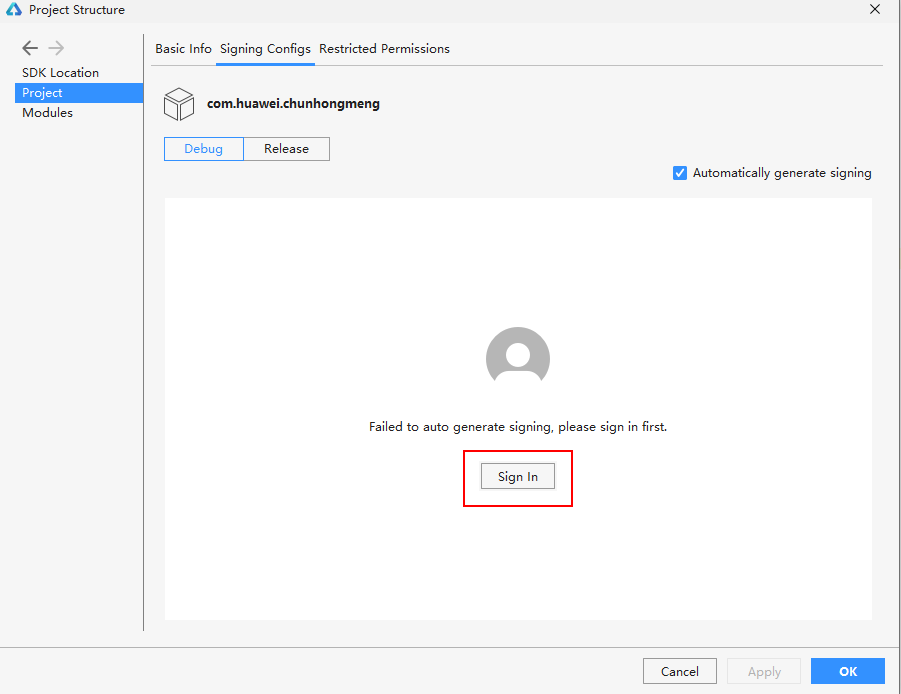
弹出授权后,输入华为账号,点击“允许”:
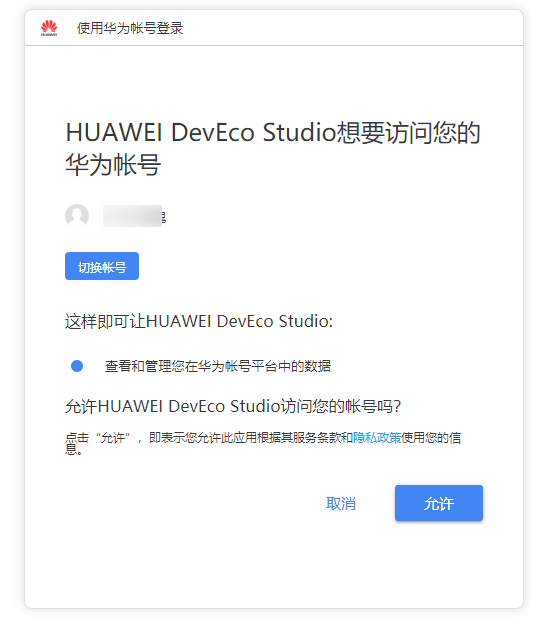
登录成功后IDE页面会现在配置选项:
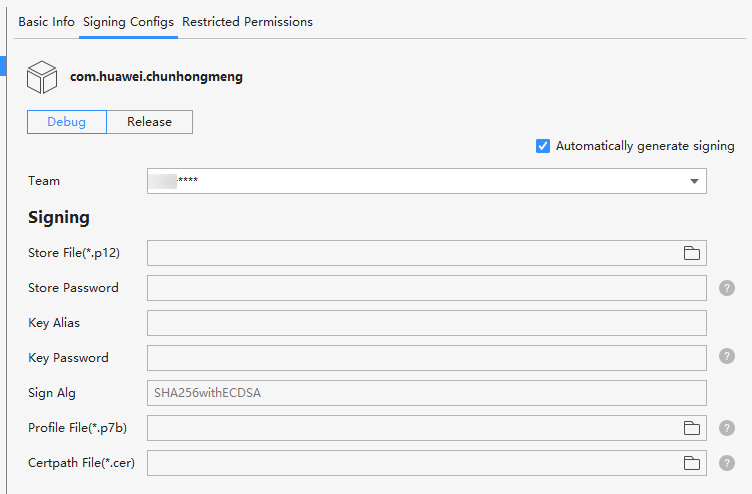
3. 在AGC创建项目和应用,AGC基本操作,可以参见链接。
注意AGC应用的包名必须与IDE项目中config.json文件中的“bundleName”取值保持一致。如果包名重复,需要重新创建。
4. 项目和应用创建好后,返回DevEco Studio的自动签名界面,点击Try Again,即可自动进行签名。
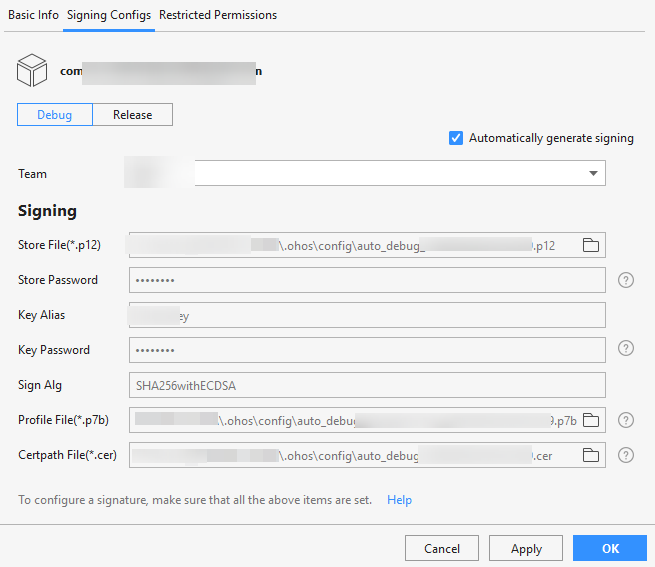
自动生成签名所需的密钥(.p12)、数字证书(.cer)和Profile文件(.p7b)会存放到用户user目录下的.ohos\config目录下。

5. 点击OK进行保存即可进行鸿蒙应用调试。
相关参考请参见
https://developer.huawei.com/consumer/cn/forum/topic/0202635632541120069?fid=0101271690375130218?ha_source=zzh


